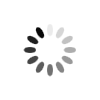როგორ განბლოკოთ თქვენი სმარტფონი, თუ პაროლი დაგავიწყდათ
შეიყვანეთ თქვენი ძველი პაროლი
თუ თქვენი სმარტფონი დაბლოკილია, რადგან დაგავიწყდათ ახლახან დაყენებული PIN კოდი, მაშინ ეს მეთოდი დაგეხმარებათ. თუმცა ორი პირობა უნდა დაკმაყოფილდეს: iOS 17 ან პროგრამული უზრუნველყოფის უფრო უახლესი ვერსია ჩატვირთულია iPhone-ზე და ახალი პაროლის დაყენებიდან არაუმეტეს სამი დღეა გასული. სხვა შემთხვევებში გამოიყენეთ სხვა მეთოდი. შეიყვანეთ ნებისმიერი კომბინაცია ზედიზედ რამდენჯერმე, სანამ ეკრანზე არ გამოჩნდება შეტყობინება, რომელიც მიუთითებს, რომ მოწყობილობა დაბლოკილია. დააწკაპუნეთ "დაგავიწყდათ პაროლი?" და შემდეგ აირჩიეთ "შეიყვანეთ წინა პაროლი". შეიყვანეთ ძველი კოდი და ამის შემდეგ დააყენეთ ახალი, რომლის დამახსოვრება ადვილი იქნება.
დააყენეთ თქვენი iPhone-ი სტანდარტულ პარამეტრებზე
თუ თქვენ გაქვთ iOS 17 ან უფრო ახალი ვერსია და PIN კოდი შეიცვალა 72 საათზე მეტი ხნის წინ ან საერთოდ არ შეცვლილა, ეს მეთოდი თქვენთვის შესაფერისია. ეს საშუალებას გაძლევთ მთლიანად დააყენოთ მოწყობილობა სტანდარტულ პარამეტრებზე. მაგრამ აქ არის ორი მნიშვნელოვანი ნიუანსი. უპირველეს ყოვლისა, აბსოლუტურად ყველაფერი წაიშლება(თუმცა თუ iCloud-ზე გაქვთ შენახული, მარტივად აღდგება). მეორეც, თქვენ უნდა შეიყვანოთ თქვენი Apple ID-ის პაროლი. არასწორად შეიყვანეთ თქვენი PIN რამდენჯერმე, სანამ არ გამოჩნდება შეტყობინება "iPhone მიუწვდომელია". დააწკაპუნეთ „დაგავიწყდათ თქვენი პაროლი“ და „დაიწყეთ iPhone-ის გადატვირთვა“, შემდეგ შეიყვანეთ თქვენი Apple ID-ის პაროლი. წაშლის პროცედურა დაიწყება, რის შემდეგაც სმარტფონი უბრუნდება ახალი მოწყობილობის მდგომარეობას - შეგიძლიათ დააყენოთ განბლოკვის სხვა კომბინაცია.
აღადგინეთ iPhone-ი კომპიუტერის გამოყენებით
თუ დაგავიწყდათ პაროლი და თქვენს სმარტფონზე, დაინსტალირებული გაქვთ iOS 16 ან უფრო ადრეული ვერსია, მაშინ კომპიუტერის მეშვეობით აღადგენთ სმარტფონს. გადატვირთვისთვის დაგჭირდებათ USB კაბელი, კომპიუტერი და iTunes-ი. თუ ის არ არის დაინსტალირებული, ჩამოტვირთეთ Apple-ის ოფიციალური ვებსაიტიდან. უპირველეს ყოვლისა, გამორთეთ თქვენი სმარტფონი სტანდარტული მენიუდან ერთი ან ორივე გვერდითი ან ზედა ღილაკის დაჭერით. შემდეგ დარწმუნდით, რომ გაჯეტი არ არის დაკავშირებული კომპიუტერთან და გააგრძელეთ მოდელის მიხედვით:
- iPhone 8-ზე, iPhone 8 Plus-ზე, iPhone SE-ზე (მე-2 თაობა), iPhone X-ზე და უფრო ახალ მოდელებზე: გვერდითი ღილაკის დაჭერისას მოწყობილობა USB კაბელით დაუკავშირეთ კომპიუტერს და არ აუშვათ ჩართვამდე.
- iPhone 7-ზე და iPhone 7 Plus-ზე: ხმის შემცირების ღილაკზე დაჭერისას, შეაერთეთ თქვენი სმარტფონი კომპიუტერთან USB კაბელის საშუალებით და არ აუშვათ, სანამ არ ჩაირთვება.
- iPhone SE-ზე (პირველი თაობა), iPhone 6s-ზე და უფრო ძველ მოდელებზე: ხანგრძლივად დააჭირეთ "Home" ღილაკს , დაუკავშირეთ მოწყობილობა კომპიუტერს USB კაბელით და არ აუშვათ ღილაკს, სანამ არ ჩაირთვება ეკრანი.
როდესაც დიალოგური ფანჯარა გამოჩნდება თქვენი კომპიუტერის ეკრანზე, დააწკაპუნეთ "აღდგენაზე" და მიჰყევით iTunes-ის მითითებებს. ჯერ სისტემა დააბრუნებს სტანდარტულ პარამეტრებს და შემდეგ შემოგთავაზებთ შენახული მონაცემების აღდგენას. შედეგად, პაროლი წაიშლება და მოწყობილობა განბლოკილია. თუ ლოდინის დრო აღემატება 15 წუთს, iPhone-ი გამოვა აღდგენის რეჟიმიდან. ამ შემთხვევაში, ხელახლა დააკავშირეთ თქვენი სმარტფონი კომპიუტერთან შესაბამის ღილაკზე ხელახლა დაჭერით, სანამ არ გამოჩნდება საჭირო ფანჯარა. შემდეგ კვლავ დააჭირეთ ღილაკს "აღდგენა".